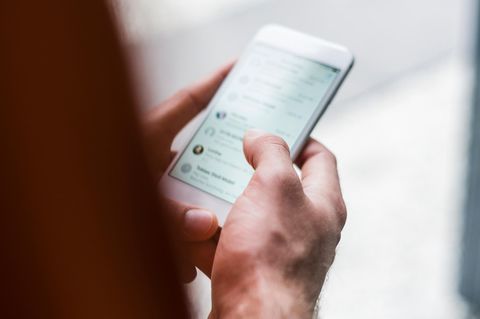Apple Spracherkennungssoftware Siri, die auf dem iPhone 4S zum Einsatz kommt, ist die persönliche Assistentin im Handy. Siri versteht gesprochene Fragen und Kommandos und erkennt auch den Zusammenhang - in den meisten Fällen. Das Programm kann Diktate entgegennehmen, Termine vereinbaren, Freunde anrufen und sogar den Wetterbericht heraussuchen. Perfekt ist Siri allerdings noch nicht. Um die Zahl der Missverständnisse zu reduzieren und Siris Fähigkeiten auszunutzen, lohnt es sich, folgende Tipps und Tricks anzuschauen.
Fragen stellen
Siri kann einem nicht nur sagen, ob man für den Tag einen Schirm braucht, die Assistenten-Software findet auch viele andere Sachen heraus oder informiert über das aktuelle Geschehen. So kann man das Kinoprogramm aufrufen oder Krankenhäuser in der Nähe anzeigen lassen, aktuelle Börsennachrichten abfragen oder die Fragen bei "Wer wird Millionär" beantworten lassen. Im Prinzip kann Siri alles, was im Internet vorhanden ist, wiedergeben.
Diktieren
Siri kann man aber nicht nur mit Fragen beschäftigen. Wenn man eigentlich einen längeren Text eintippen müsste, kann Siri einem das Leben erleichtern. Dazu tippt man das Mikrofon-Symbol an und diktiert den Text. Der "Fertig"-Button beendet die Eingabe. Hört Siri von selbst mit der Aufnahme auf, weil man vielleicht eine zu lange Sprechpause macht, muss man erneut das Mikrofon-Symbol drücken. Wurde etwas beim Diktieren vergessen, kann man mit dem Cursor an die entsprechende Stelle gehen, und Siri fügt den Text dort ein.
Fehler korrigieren
Mittlerweile dürfte jedem Siri-Anwender klar sein, dass auch eine Software mal Fehler macht. Besonders wenn man sich unklar ausdrückt oder nuschelt, kann es passieren, dass Siri etwas falsch versteht. Siri wird jedoch größtenteils erkennen, dass es den Inhalt falsch verstanden hat und die betreffenden Wörter und Wortgruppen markieren. Berührt man diese, werden Alternativen vorgeschlagen. Man kann aber auch jedes andere Wort markieren und, wenn gewünscht, ersetzen. Somit muss nicht der gesamte Text wiederholt werden.
Grammatik hinzufügen
Siri ist nicht in der Lage, grammatikalische Strukturen zu erkennen. Das Programm versteht aber Kommandos wie beispielsweise "Absatz setzen", "Komma einfügen", "Punkt machen" und so weiter. Um diese Funktion auch beim Verfassen von E-Mails nutzen zu können, fügt man vorerst nur den Empfänger und den Betreff ein und kann, sobald sich der Cursor im Textfeld befindet, den Text inklusive der grammatikalischen Kommandos diktieren.
Beziehungen hinzufügen
Siri bemüht sich, die Kontakte des Nutzers in Beziehung zu ihm zu setzen. Sagt man Siri zum Beispiel: "Ruf meine Freundin an", wird Siri nachfragen, wie die Freundin heißt. Nennt man dann den Namen, durchsucht Siri die Kontaktliste des iPhones. Tauchen mehrere Personen mit dem gleichen Namen auf, erfragt Siri, welche Person die richtige ist und holt sich anschließend die Bestätigung zur Speicherung der Beziehung. Man kann jedoch auch gleich bei der Eingabe der Kontakte die entsprechende Bezeichnung (heißt im iPhone Etikett) aus einer Liste auswählen. Dasselbe funktioniert auch mit dem Chef, der Oma und dem Trainer. Künftig wird man Siri beauftragen können, dem Chef eine Nachricht zukommen zu lassen, wenn man verspätet ins Büro kommen wird.
Termine vereinbaren
Mittels Siri Termine zu vereinbaren, ist wohl die nützlichste Funktion der Assistenten-Software. Aber Siri kann noch mehr. Man kann seine Verfügbarkeit zum Beispiel mit Sätzen wie: "Habe ich für nächsten Juli schon etwas in meinem Kalender?" oder "Was ist für nächsten Freitag geplant?" erfragen. Behält man seinen Kalender nicht im Auge, übernimmt Siri das und warnt vor möglichen Überschneidungen. Siri erkennt auch hier Zusammenhänge und ändert beispielsweise die Zeit, wenn man sagt: "Ändere den 5-Uhr-Termin auf 4 Uhr".
Listen erstellen
Obwohl Siri nicht in der Lage ist, Listen in der "Erinnerungen-App" zu erstellen, kann man dort Inhalte hinzufügen. Man kann beispielsweise Siri beauftragen, den Sonnencremekauf auf die Urlaubsliste zu setzen. Das Wort Liste muss jedoch unbedingt gesagt werden, damit Siri den Kontext erkennt. Ist sich Siri nicht sicher, welche Liste gemeint ist, fordert Siri zum Auswählen auf.
Nutze Facebook
Siri ist noch nicht in der Lage, mit Facebook direkt zu interagieren. Es gibt allerdings Möglichkeiten, um Status-Updates über Siri zu diktieren. In den Kontoeinstellungen auf Facebook lässt sich in der Rubrik Handy ein Mobiltelefon mit Facebook verbinden. Dann braucht man nur noch Facebook in die Kontaktliste auf dem iPhone hinzufügen und die Nummer speichern, die das soziale Netzwerk zur Verfügung stellt. Danach kann man Siri in Zukunft mitteilen: "Schicke eine Nachricht an Facebook". Dieser Tipp funktioniert übrigens auch mit Twitter.
Freunde treffen
Gemeinsam mit Apples "Find my friends"-App kann Siri den Aufenthaltsort aller iPhone-Kontakte angeben. Möchte man sich beispielsweise mit seinen Freunden in einer noch nicht benannten Bar treffen, müssen diese ihren Aufenthaltsort nicht mehr über die Maps-App angeben, sondern man fragt einfach Siri, wo sich diese Personen befinden. Siri zeigt einem dann den Standort auf einer Karte inklusive der ungefähren Adresse an. Voraussetzung ist jedoch, dass man die kostenlose Apple-App "Find my friends" aktiviert hat.
Sicherheit
Es gab einige Beschwerden, dass man Siri trotz aktivierter Tastensperre nutzen kann. Man kann jedoch in den Einstellungen verhindern, dass unbefugte Personen Zugang zu Siri haben, wenn die Tastensperre aktiviert ist. In den Einstellungen des iPhones kann man unter "Allgemein - Code-Sperre" Siri bei aktiver Tastensperre deaktivieren. Entsperrt man das iPhone, wird Siri auch wieder zugänglich.